Las 7 mejores formas de arreglar el reconocimiento facial que no funciona en los teléfonos Samsung Galaxy
Aunque el reconocimiento facial no es tan seguro como un Lector de huellas dactilares, agrega conveniencia para desbloquear su teléfono rápidamente. Samsung ofrece biometría de reconocimiento facial en todos los teléfonos Galaxy y, aunque funciona la mayor parte del tiempo, a menudo no reconoce la cara. Te mostramos cómo arreglar el reconocimiento facial que no funciona en los teléfonos Galaxy.
El reconocimiento facial es muy útil cuando lleva guantes o cuando tiene las manos mojadas. En lugar de pasar por una autenticación de huellas dactilares fallida, puede desbloquear su teléfono Galaxy con solo un vistazo a la pantalla de bloqueo.
- 1. Elimine los datos de la cara y agréguelos nuevamente
- 2. Registra correctamente el reconocimiento facial
- 3. Agrega una apariencia alternativa
- 4. Deshabilitar el deslizamiento de la pantalla de bloqueo
- 5. Habilite un reconocimiento más rápido
- 6. Deshabilitar Requerir Ojos Abiertos
- 7. Activa el brillo de la pantalla
- Autenticación perfecta en teléfonos Samsung Galaxy
1. Elimine los datos de la cara y agréguelos nuevamente
Si no siguió las instrucciones en pantalla durante la configuración, es posible que obtenga errores al desbloquear su teléfono a través del reconocimiento facial. Debe eliminar los datos faciales actuales y volver a agregarlos en la configuración. Te mostramos cómo hacer esto en tu teléfono Samsung Galaxy.
 Cómo Crear Un Código QR En 7 Sencillos Pasos
Cómo Crear Un Código QR En 7 Sencillos PasosPaso 1: Deslice hacia arriba y abra el menú del cajón de la aplicación.
2do paso: Busque la aplicación Configuración con un icono de engranaje y tóquelo.
Paso 3: En Configuración, vaya a Biometría y seguridad.
Paso 4: Toca Reconocimiento facial y tu teléfono te pedirá un PIN o un patrón de autenticación.
Lee También No Hay Altavoces Ni Auriculares Conectados: Métodos Para Solucionarlo
No Hay Altavoces Ni Auriculares Conectados: Métodos Para SolucionarloPaso 5: Después de la autenticación, toque la opción "Eliminar datos faciales" en el menú de reconocimiento facial.
Paso 6: Toque Eliminar y confirme su decisión.
Paso 7: Verá una opción para guardar la cara en su teléfono.
 Cómo Recuperar La Contraseña De Windows 10
Cómo Recuperar La Contraseña De Windows 10Paso 8: Presiona el ícono + y presiona Continuar.
Siga las instrucciones en pantalla y vuelva a registrar su rostro.
2. Registra correctamente el reconocimiento facial
Hay algunas cosas a tener en cuenta al configurar el reconocimiento facial. Asegúrate de que tu rostro sea visible durante el proceso. No use una máscara, gafas de sol o un sombrero que cubra su cara.
Trate de mantener un atuendo que use con más frecuencia en su rutina diaria. Si hay un gran cambio en su apariencia, es posible que el reconocimiento facial no funcione en su teléfono. Por ejemplo, si usas barba todo el tiempo, no registres que tu rostro se vea bien afeitado. Llevar una barba espesa, maquillaje o gafas puede dar lugar a un error de autenticación.
Samsung utiliza un método biométrico 2D y está muy lejos del método avanzado de desbloqueo facial 3D de Apple. Alguien que se parece a usted o usa una imagen de su cara puede desbloquear su teléfono.
Lee También SpyHunter 5. Usabilidad, Efectividad Y Confiabilidad
SpyHunter 5. Usabilidad, Efectividad Y Confiabilidad3. Agrega una apariencia alternativa
Si usa anteojos con regularidad o mantiene una barba clara, puede agregar una apariencia alternativa para mejorar su índice de éxito en el reconocimiento facial. Vea cómo puede agregar uno a su teléfono.
Paso 1: Abra la configuración de Samsung (vea el primer consejo) y vaya a Biometría y seguridad.
2do paso: Seleccione Reconocimiento facial y toque "Agregar otra apariencia para mejorar el reconocimiento".
Paso 3: Registra tu rostro con un aspecto diferente y verás mejoras en el reconocimiento facial con el tiempo.
4. Deshabilitar el deslizamiento de la pantalla de bloqueo
Como se mencionó anteriormente, el reconocimiento facial es un complemento útil para la autenticación en el teléfono. De forma predeterminada, Face Unlock desbloquea pantalla bloqueada pero requiere un toque adicional para llegar a la pantalla de inicio. Si desea abrir la pantalla de inicio directamente, deberá realizar una configuración en los ajustes.
Paso 1: Vaya a Biometría y seguridad en la configuración de Samsung.
Lee También Los 7 Mejores AntiMalware Para Windows
Los 7 Mejores AntiMalware Para Windows2do paso: Toque Reconocimiento facial y desactive Permanecer en la pantalla de bloqueo hasta que cambie el dedo.
5. Habilite un reconocimiento más rápido
Tiene la opción de habilitar un reconocimiento más rápido en su teléfono Galaxy. Pero antes de activarlo, tenga en cuenta que es menos seguro. Aquí se puede reconocer un video o una imagen como su rostro.
Paso 1: Inicie Biometría y seguridad en la configuración de Samsung.
2do paso: Toque Reconocimiento facial y habilite la opción Reconocimiento más rápido en el siguiente menú.
6. Deshabilitar Requerir Ojos Abiertos
Esta es otra opción más que conlleva riesgos de seguridad pero mejora el reconocimiento facial en su teléfono Galaxy. Si usa lentes de sol con frecuencia, puede deshabilitar la opción "Requerir ojos abiertos" y el reconocimiento facial comenzará a funcionar tan pronto como los use.
Paso 1: Abra la opción Reconocimiento facial del menú Biometría y seguridad.
Lee También Cómo Activar Windows Defender Directiva De Grupo
Cómo Activar Windows Defender Directiva De Grupo2do paso: Deshabilitar Requerir ojos abiertos.
7. Activa el brillo de la pantalla
¿El reconocimiento facial no funciona en entornos con poca luz? Puede cambiar una configuración para aumentar el brillo de la pantalla cuando usa el reconocimiento facial en su teléfono. Esto mejora la tasa de éxito porque el sistema puede leer correctamente su rostro en un entorno oscuro.
Inicie la aplicación Configuración, abra Reconocimiento facial desde el menú Biometría y seguridad. Encienda la palanca de Brillo de pantalla.
Autenticación perfecta en teléfonos Samsung Galaxy
El reconocimiento facial que no funciona puede requerir que use un PIN o contraseña para desbloquear su teléfono, lo cual es un inconveniente. Puede usar los trucos anteriores y mejorar su tasa de éxito de reconocimiento facial. ¿Has notado una mejora en el reconocimiento facial en tu teléfono Samsung? Comparta sus hallazgos en los comentarios a continuación.
Si quieres conocer otros artículos parecidos a Las 7 mejores formas de arreglar el reconocimiento facial que no funciona en los teléfonos Samsung Galaxy puedes visitar la categoría Informática.

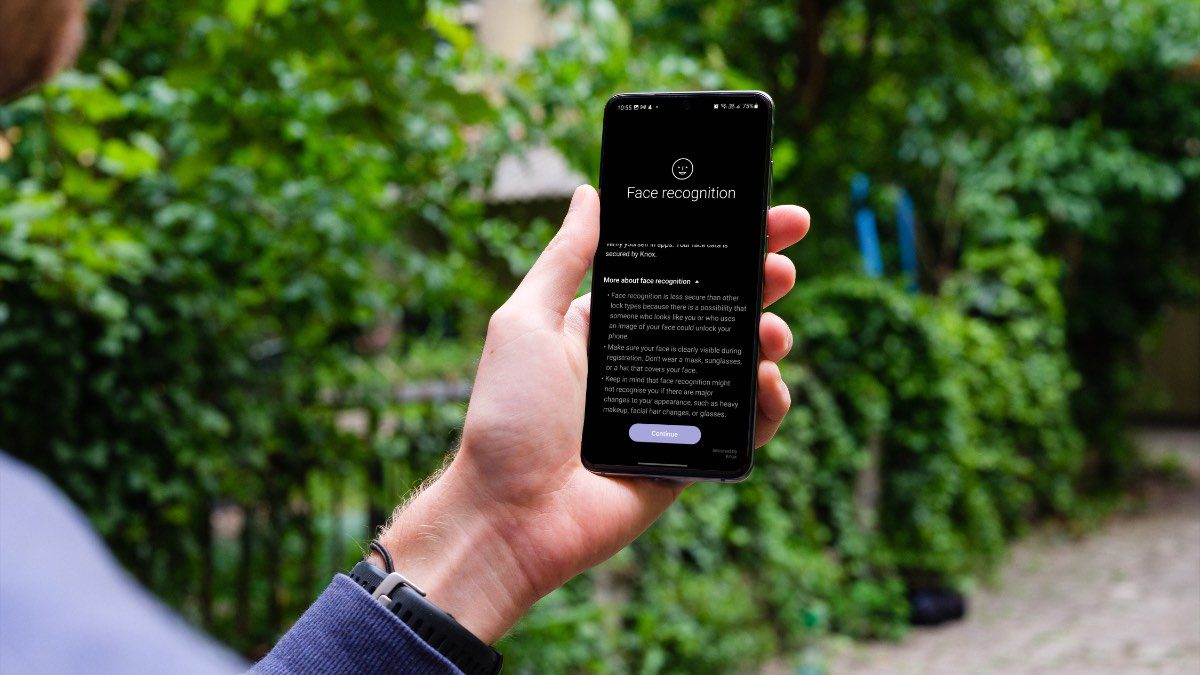
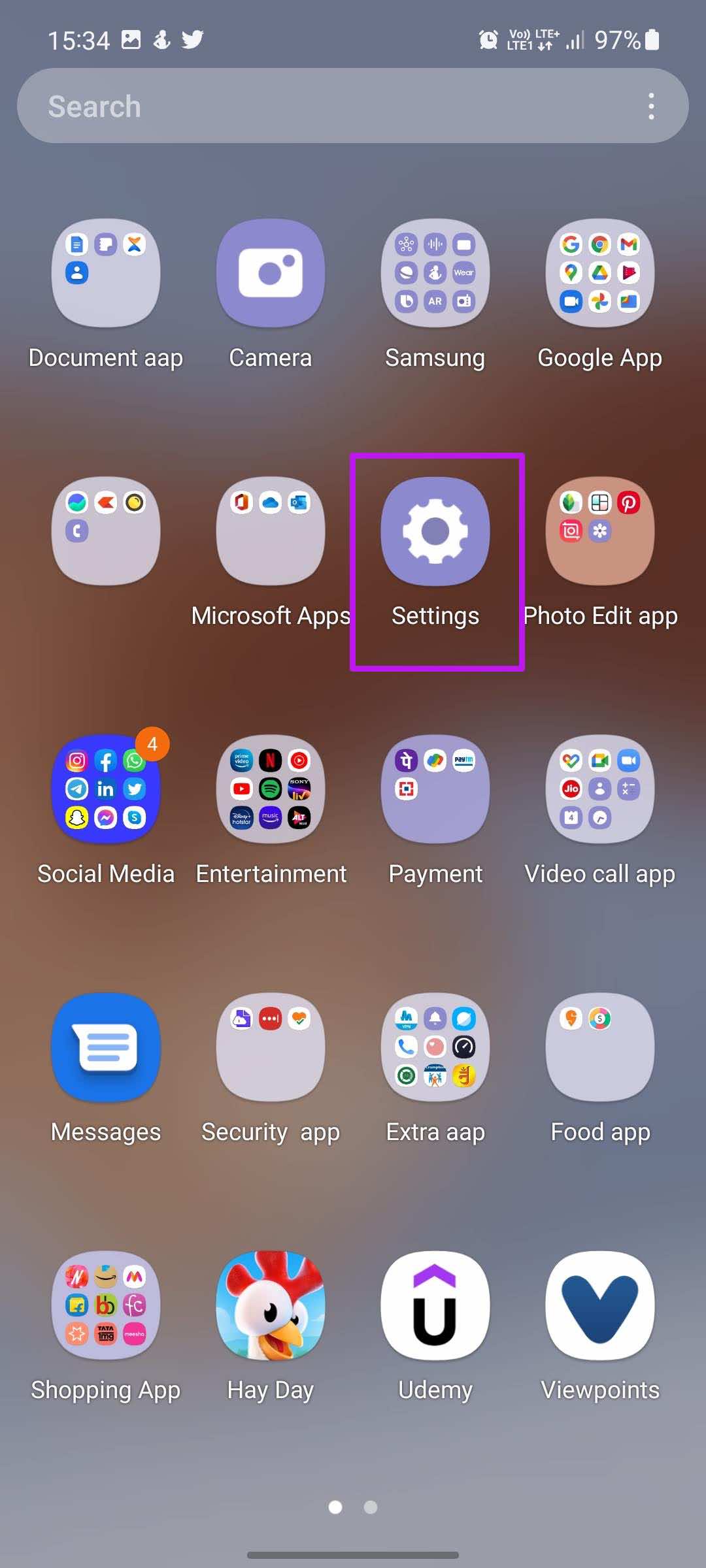
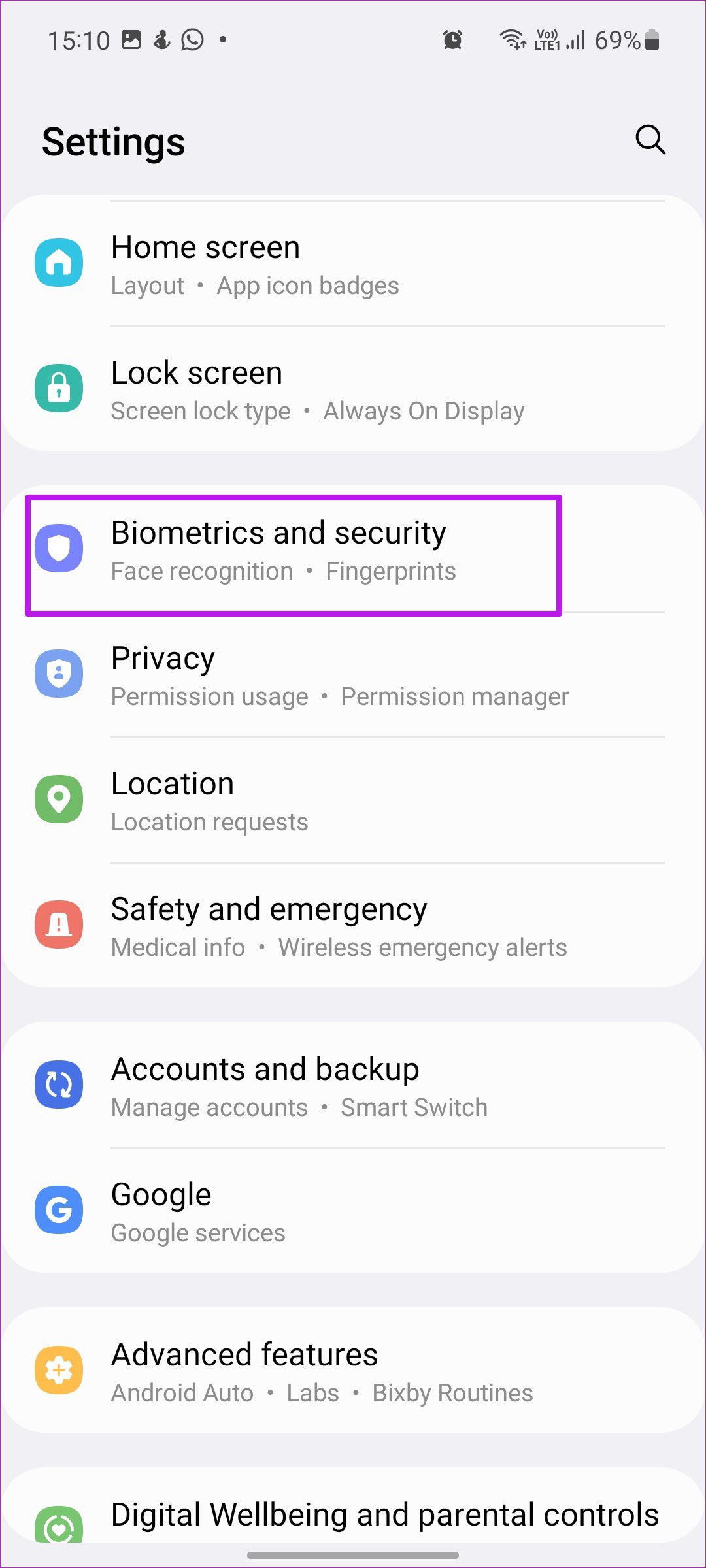
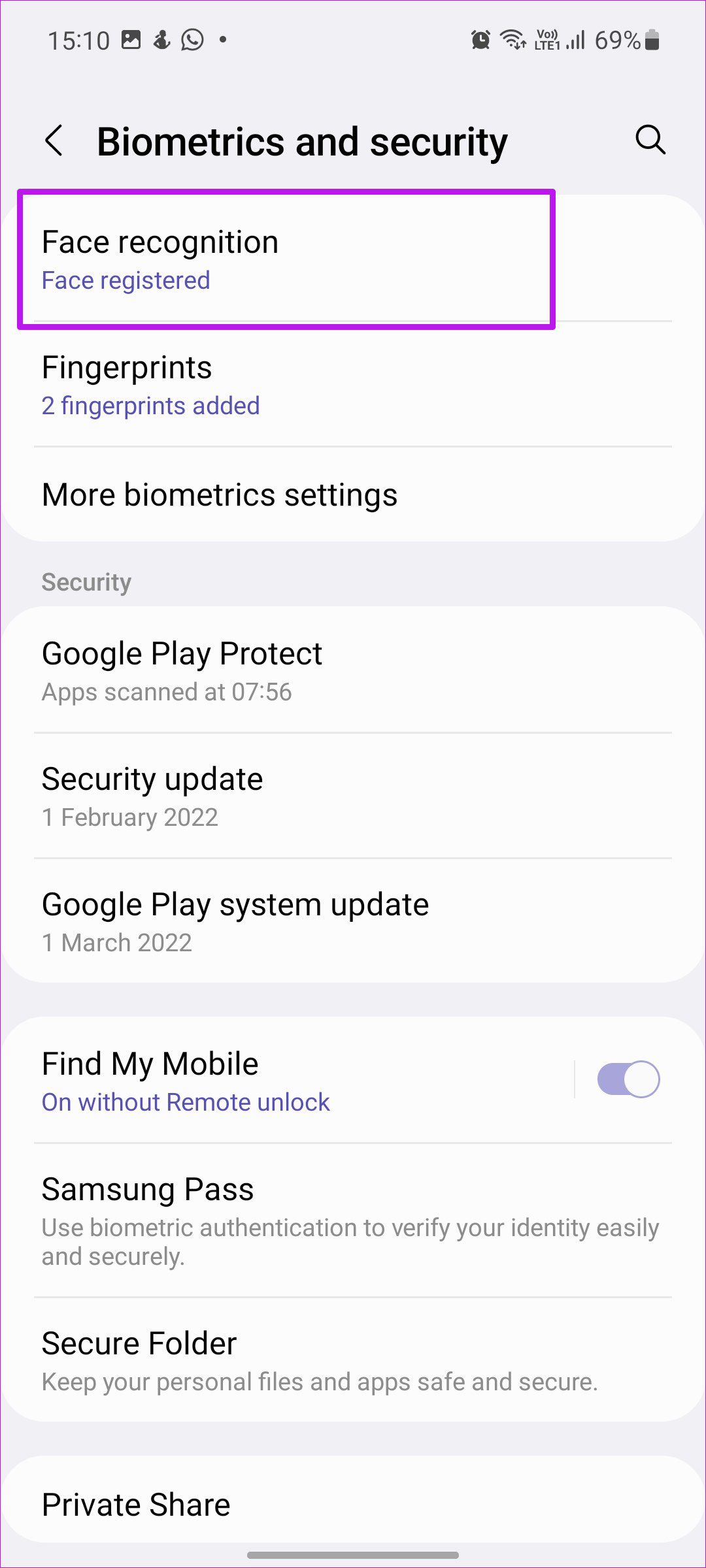
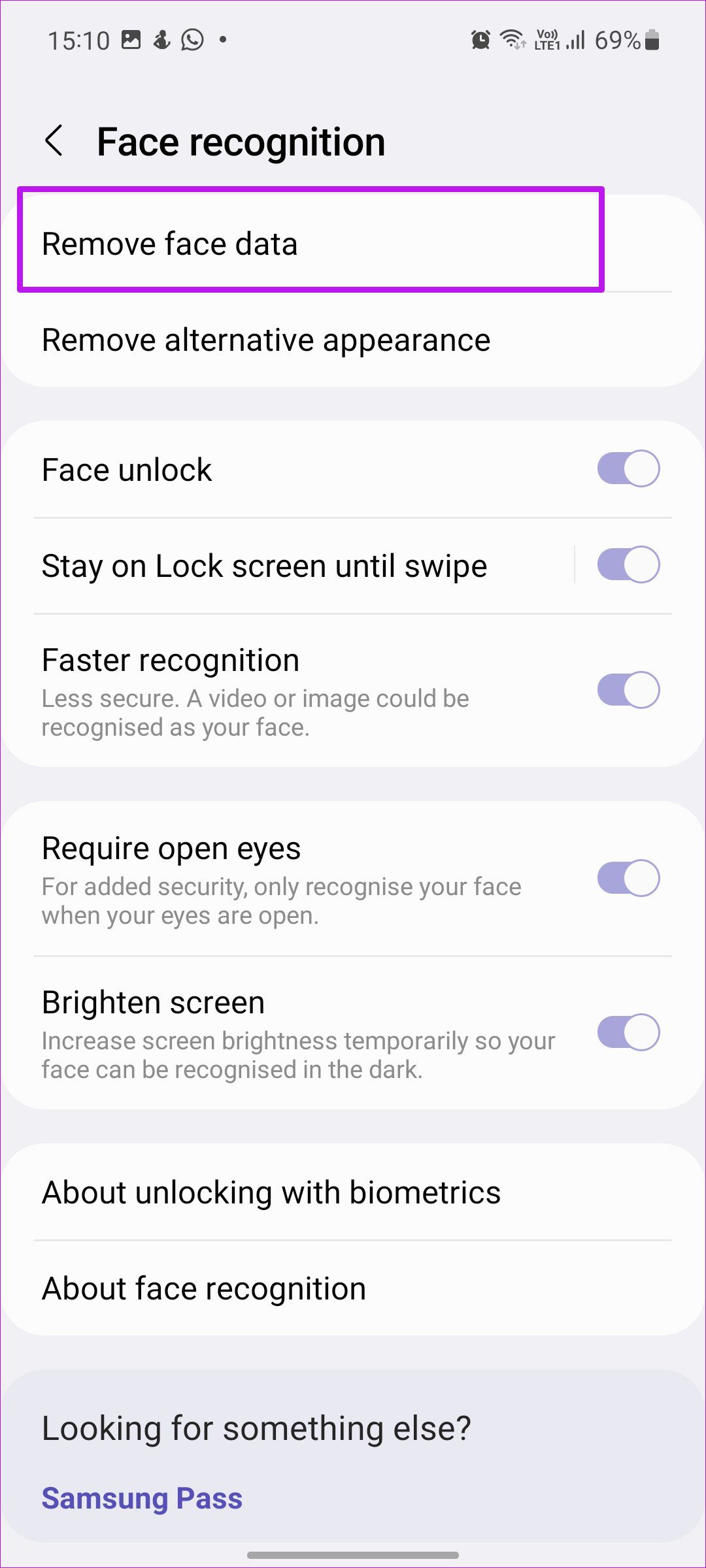
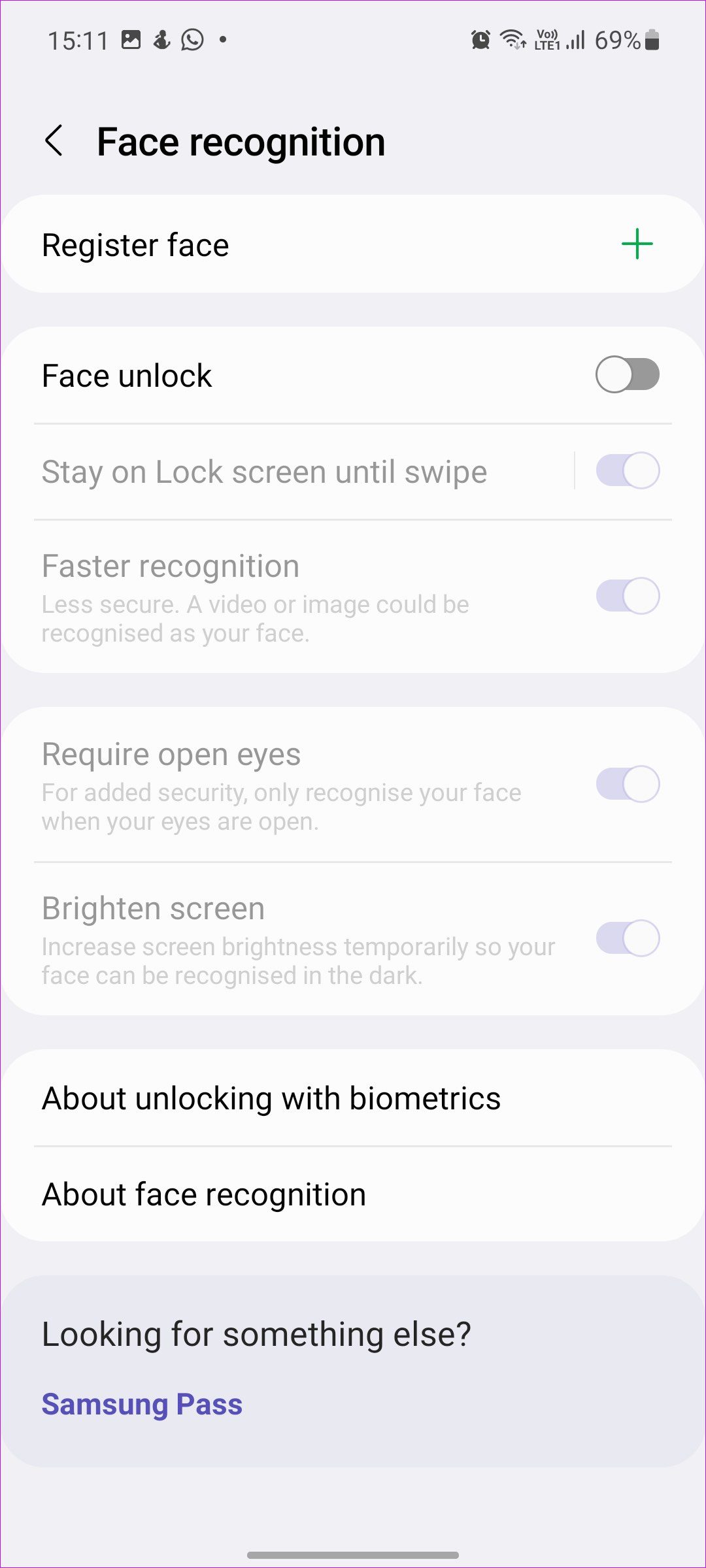
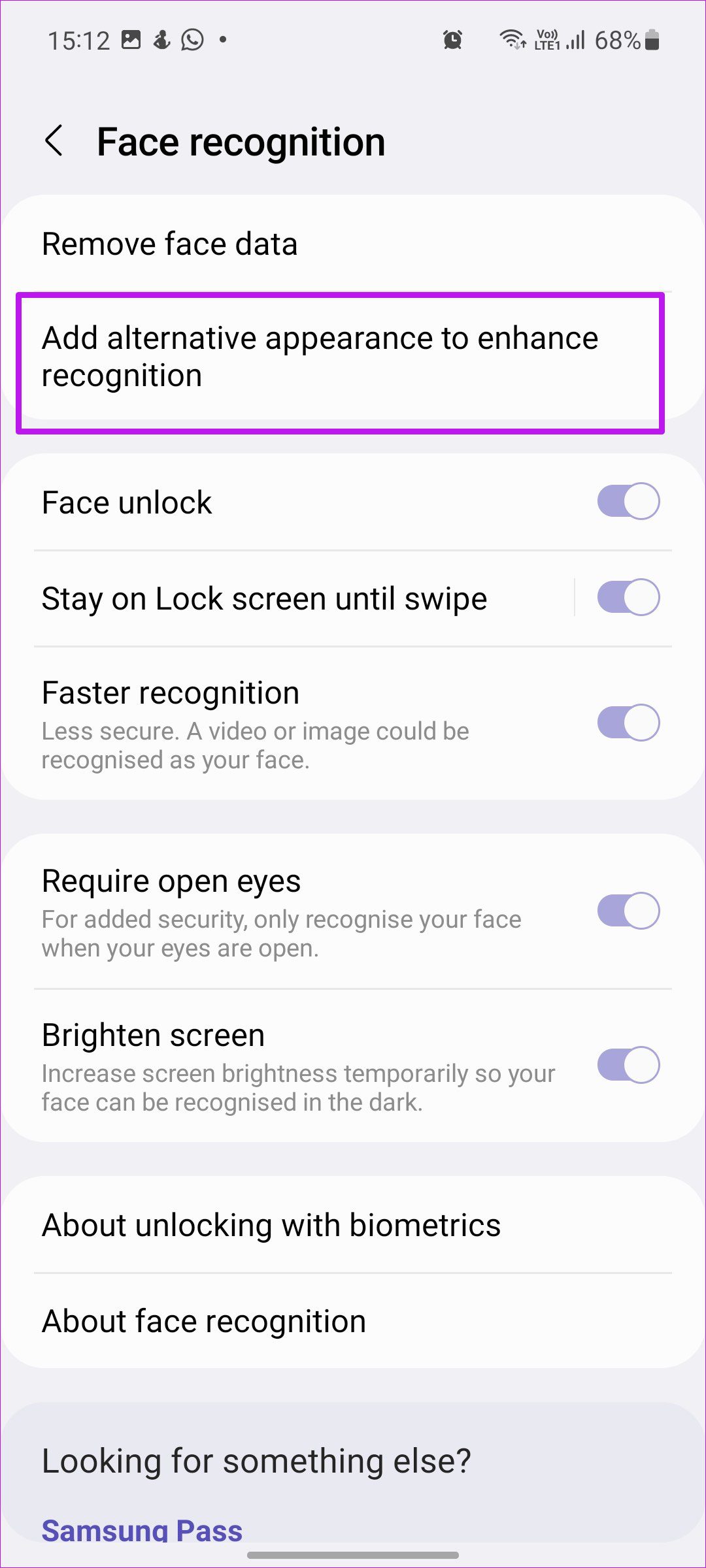

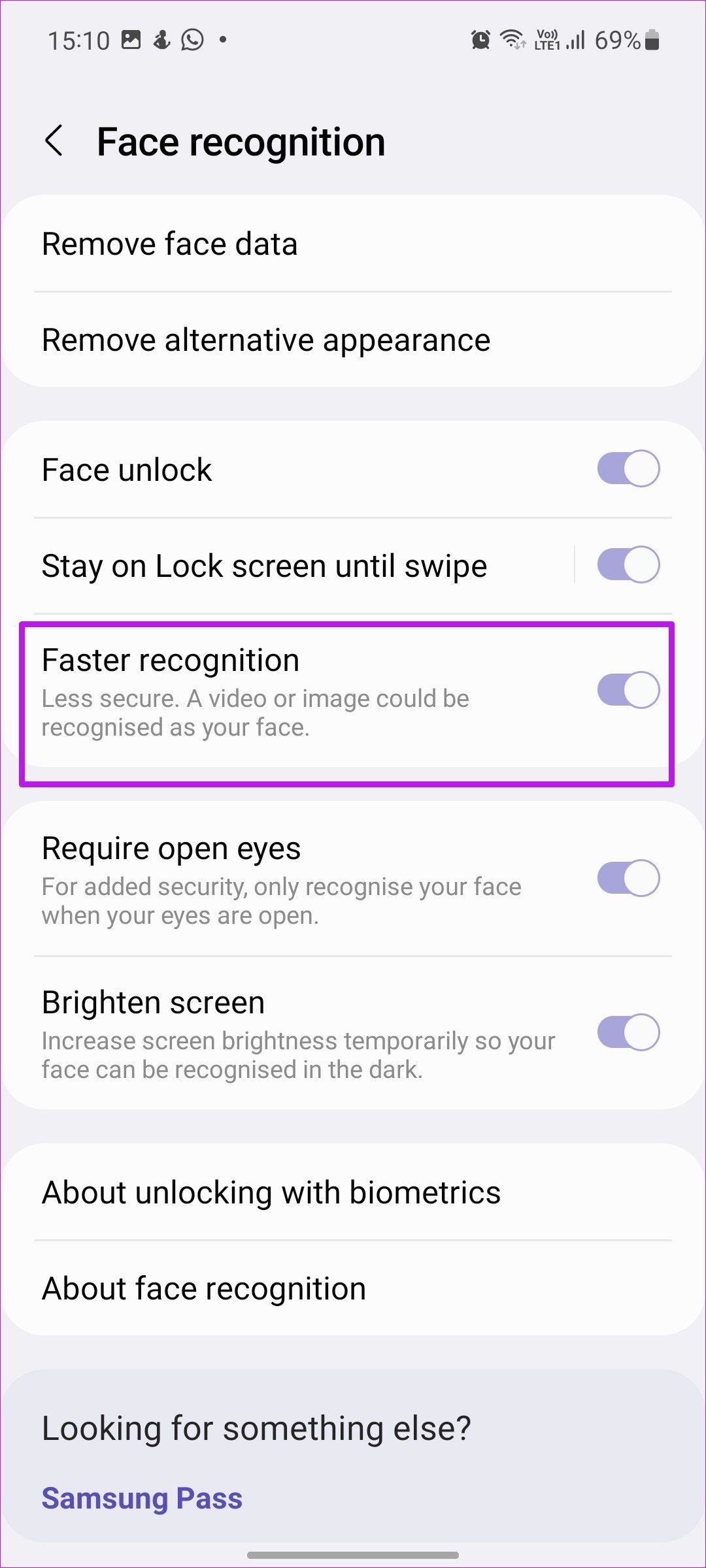
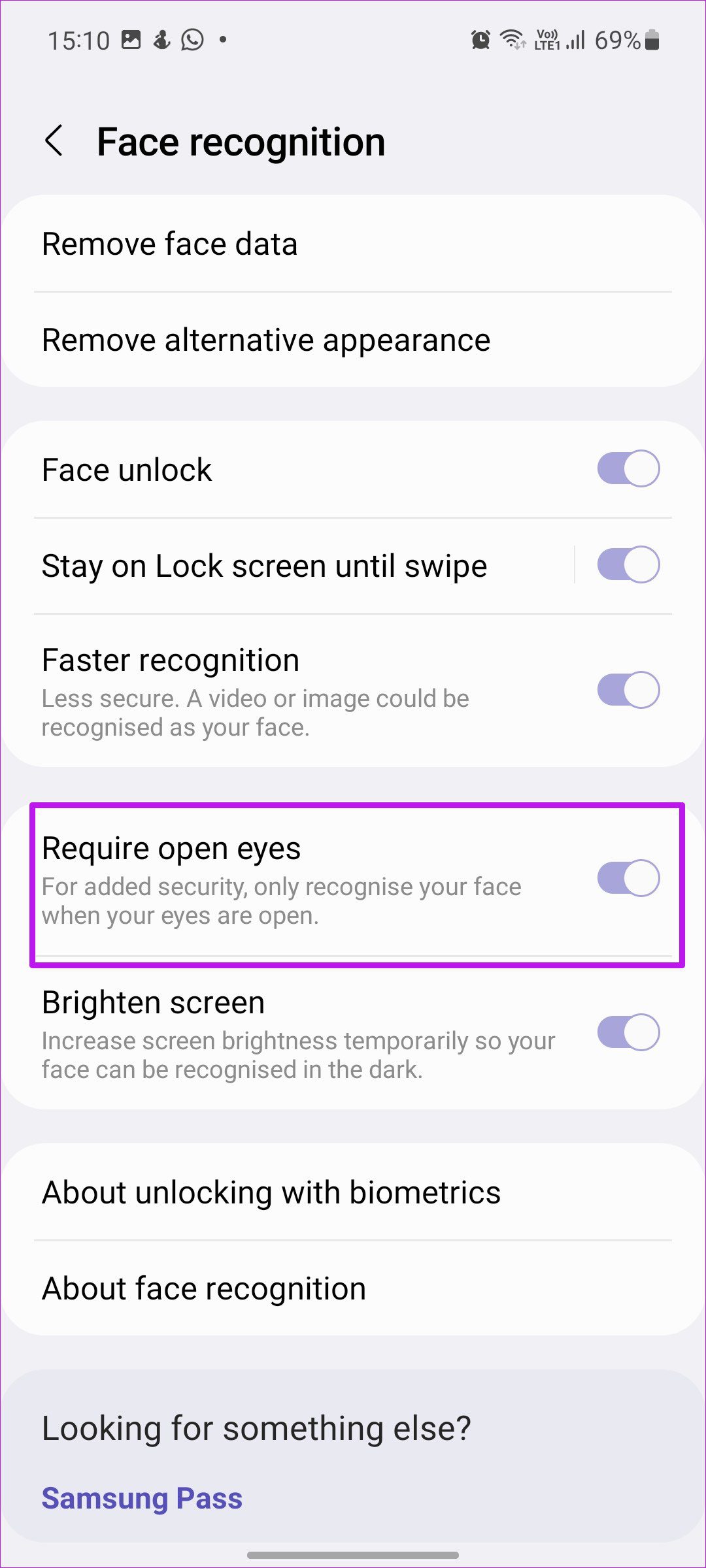
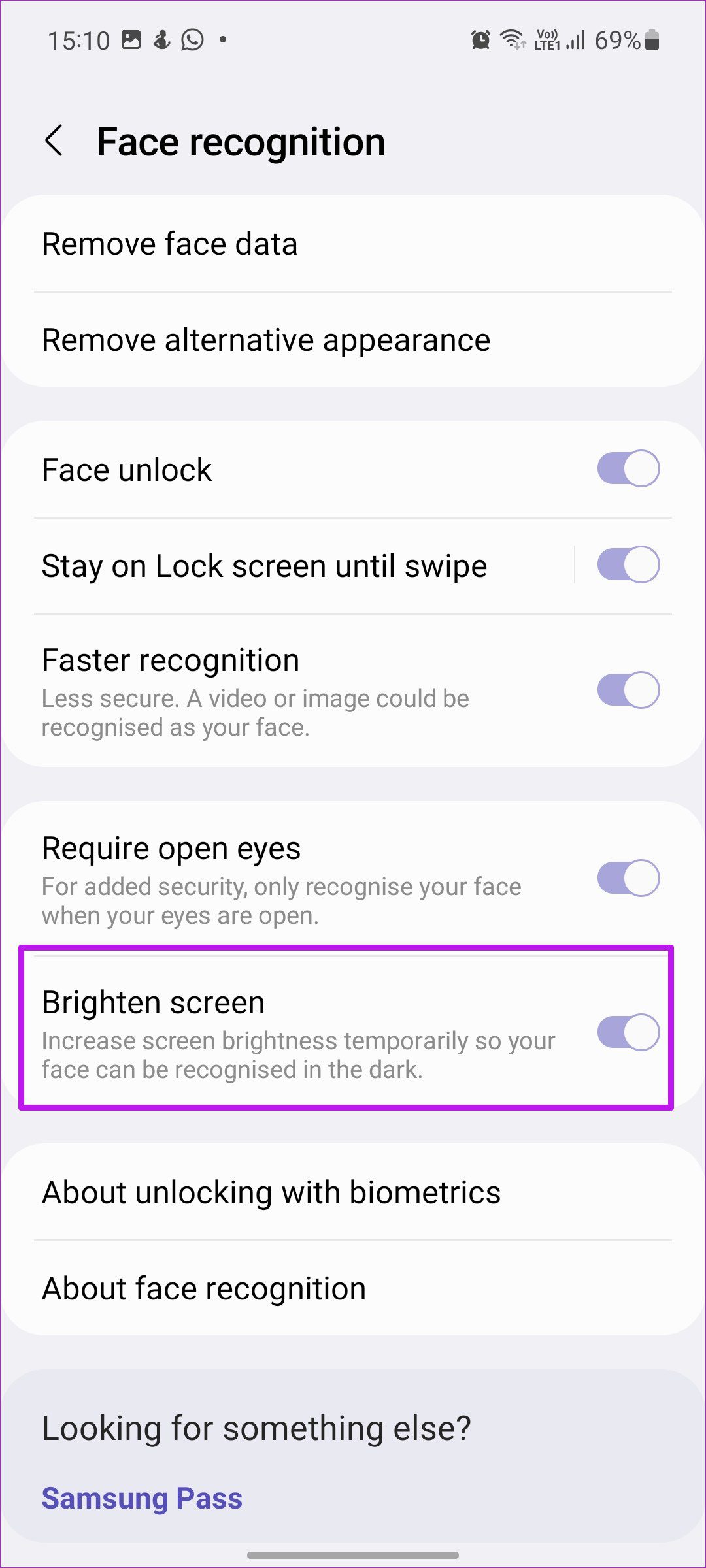
TE PUEDE INTERESAR